Bổ sung thư mục Google Drive vào lệnh 'Send to' trên Windows 7
Để tạo lệnh Send to, bạn làm theo các bước sau.
Bước 1: Cài đặt ứng dụng Google Drive trên Windows 7, sau đó khởi chạy hộp thoại Run bằng cách nhấn tổ hợp phím Windows +R, sau đó nhập vào dòng lệnh %APPDATA%\Microsoft\Windows\SendTo rồi chọn OKtrên hộp thoại.
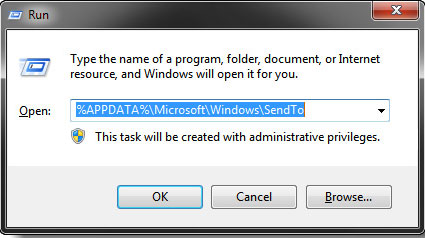
Nhập vào dòng lệnh %APPDATA%\Microsoft\Windows\SendTo trong hộp thoại Run.
Bước 2: Thư mục SendTo sẽ xuất hiện theo dạng cửa sổ Windows Explorer được chia thành 2 cột. Bạn hãy chú ý đến cột phía bên trái, dưới mục Favorites (thư mục yêu thích) là biểu tượng thư mục Google Drive. Hãy bấm chuột phải và kéo biểu tượng Google Drive sang cột bên phải. Chú ý đừng đặt nó đè lên một shortcut nào khác trong thư mục SendTo, nếu không bạn sẽ không tới được các bước sau.
Sau khi buông chuột phải, bạn chọn "Cre-ate shortcuts here".
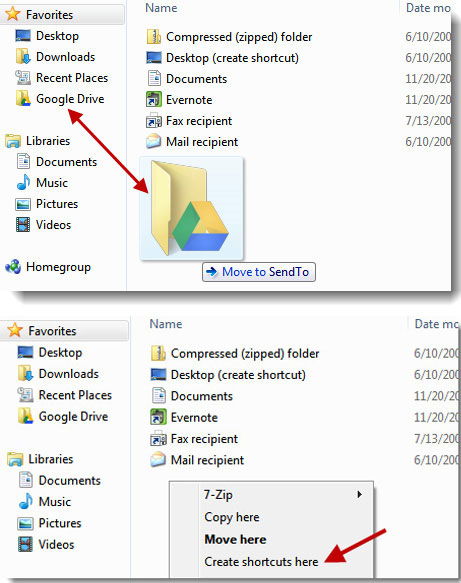
Hình 2: Dùng chuột phải kéo thư mục Google Driver vào cột bên phải rồi chọn Creat shortcut here.
Bước 3: Đóng cửa sổ Send To này lại. Từ giờ trở đi, lệnh "Send to" trong trình đơn ngữ cảnh của Windows 7 đã có thư mục Google Drive. Bạn có thể gửi nhanh thư mục, tập tin bất kỳ vào Google Drive thông qua lệnhSend to này.
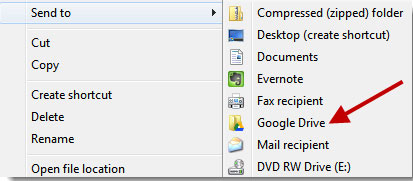
Hình 3: Lệnh Send to đã xuất hiện mục Google Drive.
Tác giả bài viết: hungnt
Nguồn tin: QTM
Ý kiến bạn đọc
Những tin mới hơn
Những tin cũ hơn
Giới thiệu về trung tâm
Trung tâm Công nghệ thông tin và Truyền thông Sơn La, được thành lập từ 20/12/2004, tại Quyết định số 189/2004/QĐ-UB, của UBND tỉnh Sơn La, tiền thân là Trung tâm tin học trực thuộc Văn phòng UBND tỉnh Sơn La. Chính thức được đổi tên thành Trung tâm Công nghệ thông tin và Truyền thông tỉnh Sơn La từ...






 Kỷ niệm 10 năm ngày thành lập sở Thông tin và Truyền thông
Kỷ niệm 10 năm ngày thành lập sở Thông tin và Truyền thông
 Nâng cao hiệu quả về quản lý nhà nước về thông tin tuyên truyền
Nâng cao hiệu quả về quản lý nhà nước về thông tin tuyên truyền
 Hội Diễn Văn Nghệ
Hội Diễn Văn Nghệ
- Đang truy cập41
- Hôm nay3,273
- Tháng hiện tại182,492
- Tổng lượt truy cập10,120,752







